qui puoi trovare qualche risposta ai tuoi dubbi.
Se l'argomento che ti interessa non è presente, ti prego di segnalarmelo.
Questa lezione è stata scritta in PSP X, e non può essere eseguita con le versioni precpinkti, a causa del preset per gli Effetti di illuminazione.
Occorrente:
Tubes, font, psp file, preset "scary" per Xero/Soft Vignette, preset "pink" per Effetti di illuminazione:
Materiale qui
Se usi altre immagini, puoi cambiare le modalità di miscelatura e l'opacità dei livelli.
Filtri:
Mura's Meister / Copies qui
Xero / Soft Vignette (set 4) qui.
Apri le immagini in PSP.
Il preset Scary.svg. puoi lasciarlo nella cartella dove lo hai scompattato.
Estrai il preset "Pink" nella cartella dei preset di Psp.
Apri una nuova immagine trasparente 640 x 480.
Imposta come colore di primo piano il colore chiaro #a46c27
e come colore di sfondo il colore più scuro #7c4400.
Passa il colore di primo piano a gradiente di primo piano/sfondo con i seguenti settaggi:
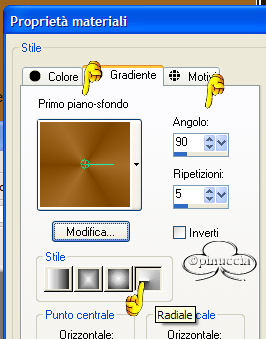
Riempi  la tela con il gradiente.
la tela con il gradiente.
Regola>Sfocatura>Sfocatura gaussiana, raggio 10.

Apri il file degli occhi (eyes_2020) (a questa immagine è stata applicata la maschera 20-20).
quindi se usi altre immagini, devi applicare la maschera 20-20.
Livelli>Carica/Salva maschera>Carica maschera da disco:
Cerca e carica la maschera 20-20.

Livelli>Unisci>Unisci gruppo.
Modifica>Copia.
Torna al tuo lavoro e vai a Modifica>Incolla come nuovo livello
e spostala  nell'angolo in alto a destra.
nell'angolo in alto a destra.
Nella paletta dei livelli cambia la modalità di miscelatura in Luce diffusa
e abbassa l'opacità al 51%.
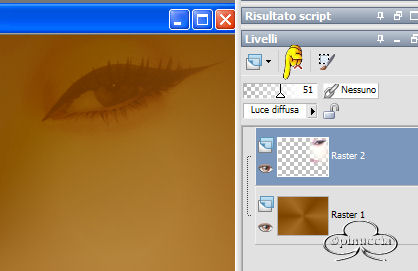
Apri il file del profumo (parfum_2020) e vai a Modifica>Copia.
Torna al tuo lavoro e vai a Modifica>Incolla come nuovo livello.
Nella paletta dei livelli cambia la modalità di miscelatura in Sovrapponi
e abbassa l'opacità al 51%.
Livelli>Unisci>Unisci visibile.
Per poter procedere con il prossimo passaggio, riporta il colore di primo piano da gradiente al colore chiaro.
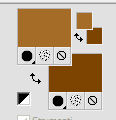
Effetti>Plugins>Xero /Soft Vignette
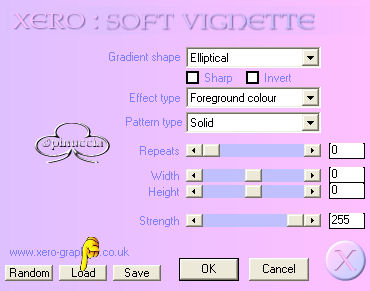
clicca su Load e cerca il preset (allegato al tutorial) scary.svg.
Cercalo nella cartella dove lo hai scompattato (io l'ho lasciato nella cartella del tutorial). Cliccaci sopra
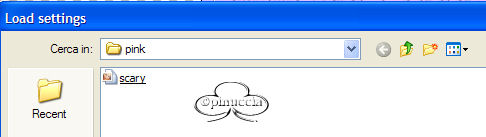
e ti ritroverai sulla schermata del filtro:
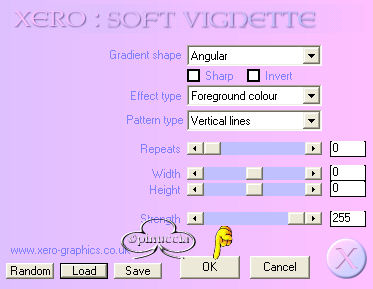
Clicca Ok.
Immagine>Aggiungi bordatura, 1 pixel, simmetriche, con il colore nero.
Livelli>Duplica.
Immagine>Ridimensiona, del 50%, bicubica, tutti i livelli non selezionato:

Effetti>Plugins>Mura's Meister /Copies, seleziona l'impostazione "Line".
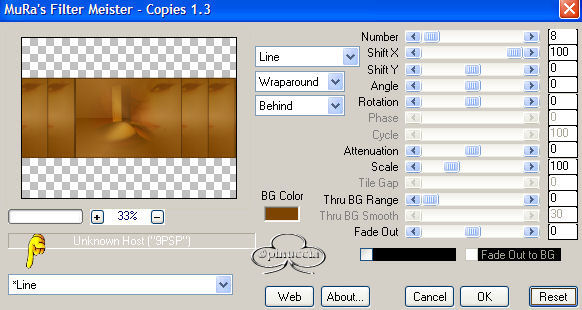
Nella paletta dei livelli attiva il livello inferiore.
Effetti>Effetti di Illuminazione>Punti luce.
Cerca e seleziona il preset "Pink" e clicca ok.

qui maggiori dettagli sulla selezione delle impostazioni predefinite.
Attiva il livello superiore.
Apri il tube "Pink"
Elimina il livello del watermark.
Immagine>Rifletti.
Immagine>Ridimensiona, 75%, bicubica, tutti i livelli selezionato.

Modifica>Copia.
Torna al tuo lavoro e vai a Modifica>Incolla come nuovo livello.
Sposta  l'immagine in basso a destra (vedi l'esempio della tag finale).
l'immagine in basso a destra (vedi l'esempio della tag finale).
Effetti>Effetti 3D>Sfalsa ombra, con i seguenti settaggi, colore nero:

Livelli>Unisci>Unisci visibile.
Immagine>Aggiungi bordatura, 1 pixel, simmetriche, con il colore nero.
Livelli>Nuovo livello raster.
Imposta il colore di sfondo con il colore più chiaro e chiudi il colore di primo piano.
Seleziona il font Anna ITC,dimensione 72, e scrivi il tuo testo.
Effetti>Effetti 3D>Sfalsa ombra, con i seguenti settaggi, colore nero:

Selezione>Deseleziona.
Attiva nuovamente lo strumento Testo 
con un font a tua scelta, ma che sia di facile lettura.
Effetti>Effetti 3D>Sfalsa ombra, con i settaggi precpinkti.
Seleziona>Deseleziona.
Salva in formato jpg.



Se hai problemi o dubbi, o trovi un link non funzionante,
o anche soltanto per un saluto, scrivimi.
Agosto 2006